Slik løser du Bluetooth-problemer på Windows 10

Bluetooth lar deg koble Windows 10-enheter og tilbehør til PC-en din uten behov for ledninger. Her er ulike teknikker for å løse Bluetooth-problemer.
Når Chrome ikke laster inn bilder, kan det være veldig frustrerende. Årsakene kan være forskjellige, for eksempel at nettleseren har problemer eller en treg Internett-tilkobling. Andre mulige årsaker inkluderer at bildet ikke er tilgjengelig på serveren eller at bildelenkene må oppdateres. Men det er flere tips du kan prøve for å fikse problemet og få disse bildene tilbake. Fortsett å lese for å se de nybegynnervennlige tipsene du kan bruke for å løse problemene, og til slutt se disse bildene.
Hvordan fikse Google Chrome som ikke laster inn bilder
Enten du har brukt Chrome i årevis eller nylig har begynt å bruke det, er bildene som ikke lastes inn en feil du vil støte på før eller siden. Et raskt tips du kan prøve er å bruke en annen nettleser siden Chrome har en tendens til å bruke for mange ressurser. Årsaken til problemet kan være mange, slik som at Google har serverproblemer, men uansett årsak, her er de nyttige tipsene du kan prøve for å fikse det.
Fiks Chrome som ikke laster inn bilder ved å oppdatere Chrome
Når nettleseren din ikke er oppdatert, kan det forårsake alle slags problemer, for eksempel at du ikke kan se bildene. Du kan oppdatere Chrome ved å klikke på prikkene øverst til høyre og plassere markøren på Hjelp- alternativet. Når sidemenyen vises, klikker du på Om Chrome . På neste side vil du enten se at Chrome er oppdatert eller en oppdatering som installeres.
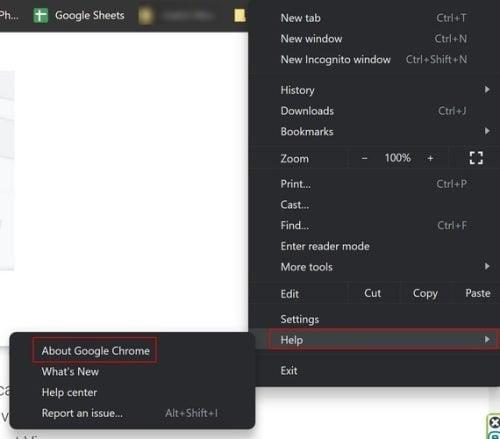
Om Chrome-alternativet
Fiks Chrome som ikke laster inn bilder ved å tillate å vise bilder
En annen mulig grunn til at Chrome ikke viser bilder kan være hvordan innstillingene er konfigurert. Hvis nettleseren ikke har lov til å vise bilder, er det derfor du får denne feilmeldingen. For å sjekke om det er grunnen, klikk på de tre prikkene øverst til høyre og gå til Innstillinger . Når du er i Innstillinger, klikker du på Personvern og sikkerhet til venstre. Klikk på Nettstedinnstillinger , etterfulgt av Bilder . Under standardadferd klikker du på Nettsteder kan vise bilder . Start nettleseren på nytt, og du skal kunne se bildene dine nå.
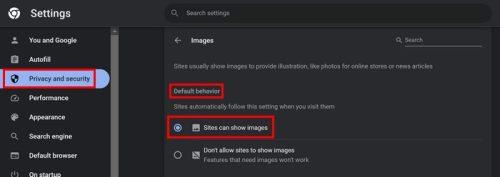
Nettsteder kan vise bilder på Chrome
Fiks Chrome som ikke viser bilder ved å tømme buffer og data
Det er alltid en god idé å tømme nettleserens buffer av og til for å unngå problemer. Ved å ikke fjerne dem får du mange problemer, for eksempel lavere hastigheter og ødelagte bilder på grunn av utdaterte hurtigbufrede data ( blant andre problemer ). Du kan fjerne det ved å gå til Innstillinger ( klikke på de tre prikkene øverst til høyre ), etterfulgt av alternativet Personvern og sikkerhet til venstre. Slett nettleserdata vil være under delen Personvern og sikkerhet.
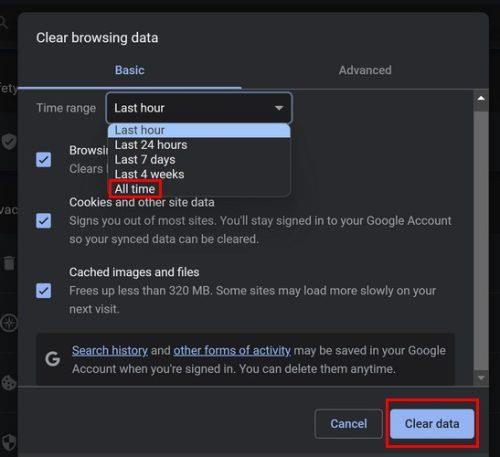
Slett Chrome-data for alltid
Sørg for at alternativene for bufrede bilder og filer er merket sammen med alternativet Informasjonskapsler og andre nettstedsdata . Sørg for at du velger All Time- alternativet i rullegardinmenyen Time Range .
Fiks Chrome som ikke viser bilder ved å slå av eller fjerne utvidelser
Dårlig konfigurerte utvidelser kan forårsake alle slags problemer, for eksempel å gi deg en langsom surfehastighet, få nettleseren til å fryse og være en sikkerhetsrisiko. Du kan ha installert en utvidelse som forårsaker dette problemet. Du kan sjekke om dette er tilfelle ved å åpne en inkognitofane ved å trykke på Ctrl + Shift + N-tastene. Du kan også klikke på de tre prikkene øverst til høyre og velge alternativet Nytt inkognitovindu.
Hvis du kan se bildene, kan du starte feilsøkingen ved å fjerne de siste utvidelsene du installerte eller de du installerte kort tid før problemet startet. Du kan gjøre dette ved å klikke på utvidelsens ikon, som ser ut som en puslespillbrikke. Se etter utvidelsen du nylig installerte, og klikk på de tre prikkene til høyre. Klikk på alternativet Fjern utvidelse, og du er i gang.
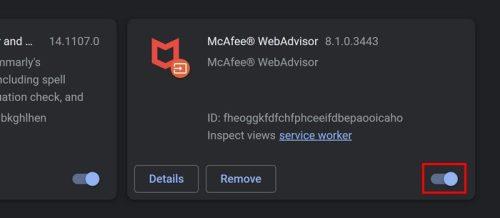
Deaktiverer Chrome-utvidelser
Hvis du ikke vil fjerne dem, kan du slå dem av midlertidig. Klikk på puslespillbrikkeikonet og klikk på Administrer utvidelser. Du vil se en liste over installerte utvidelser. Klikk på den, og den blir grå når den er av. Du vil også se alternativet Fjern også.
Korriger Chrome som ikke viser bilder ved å slå på JavaScript
Grunnen til at du ikke ser bildene på Chrome kan være at nettstedet bruker JavaScript. Hvis du har slått av dette alternativet, kan det forklare hvorfor du ikke ser dem. For å aktivere det, gå til Innstillinger ved å klikke på prikkene øverst til høyre. Når du er i Innstillinger, gå til Personvern og sikkerhet , etterfulgt av Nettstedinnstillinger til høyre. Klikk på JavaScript , og klikk på alternativet Nettsteder kan bruke JavaScript .
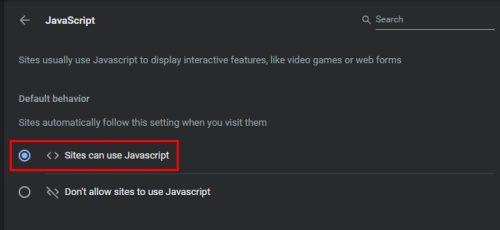
Nettsteder kan bruke JavaScript på Chrome
Reparer Chrome som ikke laster inn bilder ved å slå av maskinvareakselerasjon
Maskinvareakselerasjon har fordeler siden det kan hjelpe deg med å forbedre hastighet og ytelse. Men det kan også forårsake andre problemer, for eksempel grafiske feil. Hvis du tror du kan leve uten funksjonen, kan du deaktivere den ved å gå til Innstillinger ( klikke på de tre prikkene øverst til høyre ). Skriv hardwar e i søkefeltet i Innstillinger, og alternativet vises. Slå av alternativet, og det vil deaktivere. Start nettleseren på nytt.
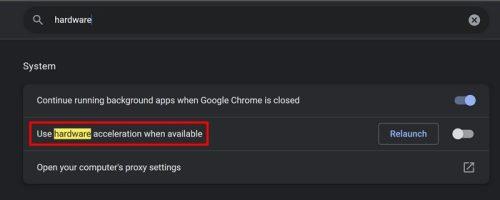
Bruk maskinvareakselerasjon når tilgjengelig alternativ på Chrome
Fiks Chrome som ikke viser bilder ved å tilbakestille nettleseren
Hvis du fortsatt opplever problemet, kan du prøve å tilbakestille Chrome. Husk at du mister nettleserens historikk, hurtigbuffer og utvidelser ved å tilbakestille Chrome. Du vil også miste egendefinerte innstillinger som alle anvendte temaer eller fonter. Hvis du er sikker på at du vil tilbakestille Chrome, klikker du på prikkene øverst til høyre og velger Innstillinger . Klikk på Tilbakestill innstillinger , etterfulgt av Gjenopprett innstillinger til de opprinnelige standardinnstillingene . For å gjøre det endelig, klikk på Tilbakestill innstillinger .
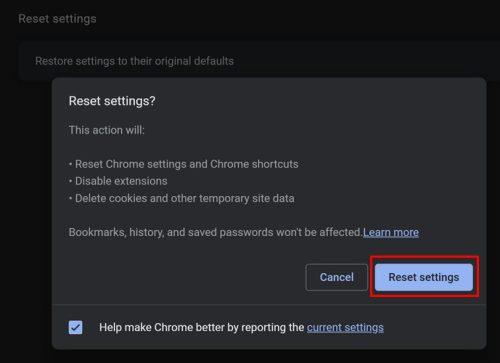
Tilbakestill Chrome-nettleseren
Videre lesning
Chrome er en av mange som kan gi deg problemer, for eksempel å ikke vise deg bildene. Outlook kan noen ganger oppleve dette problemet med å ikke vise bilder . Men her er noen nyttige tips for å fikse det. Microsoft Teams kan heller ikke vise bilder , men vi har også dekket deg her. Hvis du også har dette problemet på LinkedIn som ikke viser deg bilder , følg denne veiledningen for å fikse bildet som ikke lastes.
Konklusjon
Det vil komme en tid da Chrome vil gi deg alle slags problemer. Å ikke kunne vise deg bilder er et problem som ulike Chrome-brukere vil oppleve, men den gode nyheten er at det er flere tips du kan prøve. Du kan prøve å aktivere alternativet som lar Chrome vise bilder, aktivere JavaScript, deaktivere/fjerne plagsomme utvidelser, og som en siste utvei, tilbakestille Chrome. Ikke glem å legge igjen kommentarer om hvor lenge Chrome har gitt disse problemene og del artikkelen med andre på sosiale medier.
Bluetooth lar deg koble Windows 10-enheter og tilbehør til PC-en din uten behov for ledninger. Her er ulike teknikker for å løse Bluetooth-problemer.
Lær deg å ta kontroll over personvernet ditt ved å tømme Bing-søkeloggen og Microsoft Edge-loggen med enkle trinn.
Oppdag den beste samarbeidsprogramvaren for små bedrifter. Finn verktøy som kan forbedre kommunikasjon og produktivitet i teamet ditt.
Lær hvordan du holder statusen din aktiv i Microsoft Teams. Følg våre trinn for å sikre at du alltid er tilgjengelig for kolleger og kunder.
Oppdag den beste prosjektledelsesprogramvaren for småbedrifter som kan hjelpe deg med å organisere prosjekter og oppgaver effektivt.
Gjenopprett siste økt enkelt i Microsoft Edge, Google Chrome, Mozilla Firefox og Internet Explorer. Dette trikset er nyttig når du ved et uhell lukker en hvilken som helst fane i nettleseren.
Hvis du har mange duplikater klumpet på Google Photos eller ønsker å eliminere duplikatbilder, så sjekk ut de mange måtene å slette duplikater i Google Photos.
Hvordan fikse at Nintendo Switch ikke slår seg på? Her er 4 enkle løsninger for å fikse at Nintendo Switch ikke slår seg på.
Lær hvordan du tilbakestiller Gmail-passordet ditt enkelt og sikkert. Endre passordet regelmessig for å beskytte kontoen din.
Lær hvordan du konfigurerer flere skjermer på Windows 10 med denne bloggen. Det være seg to eller tre eller flere skjermer, du kan enkelt sette opp skjermer for spilling eller koding.








